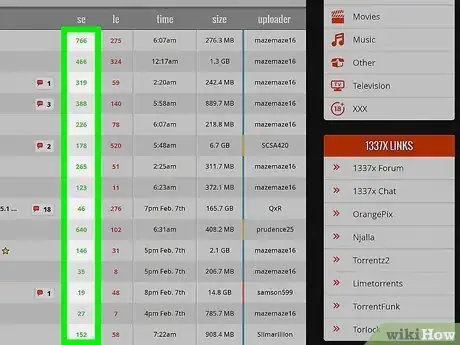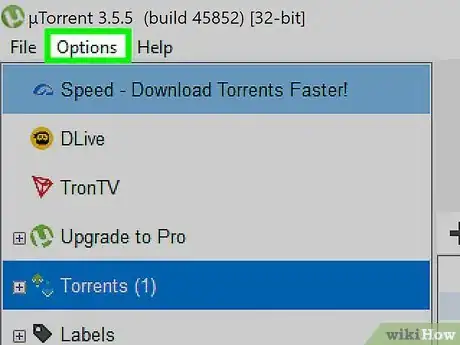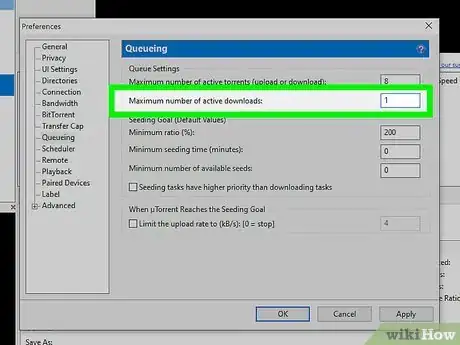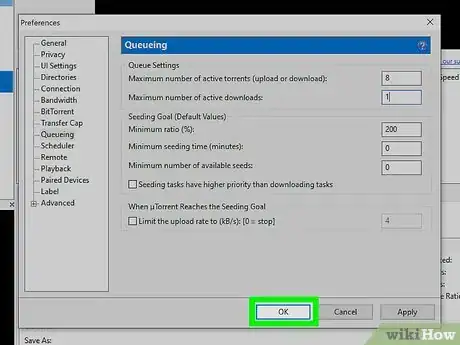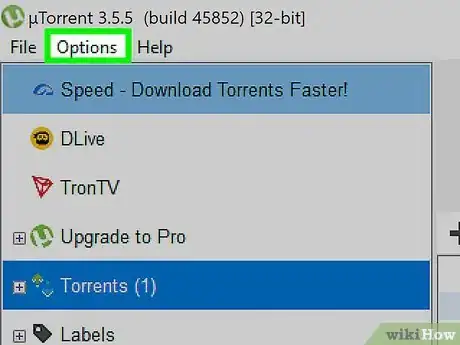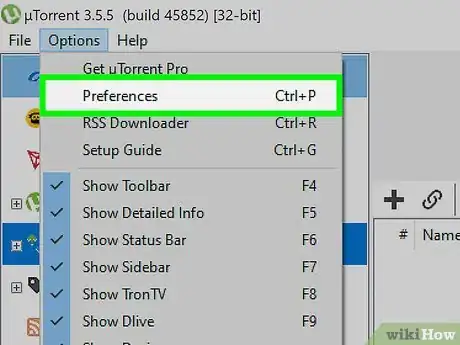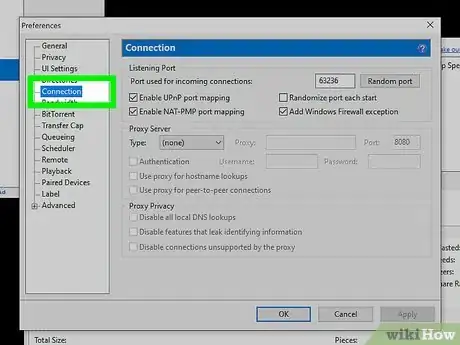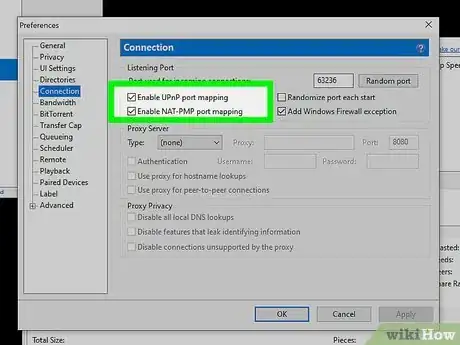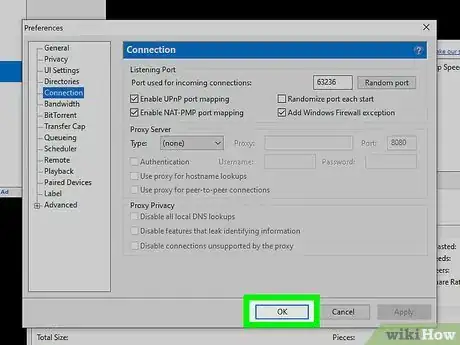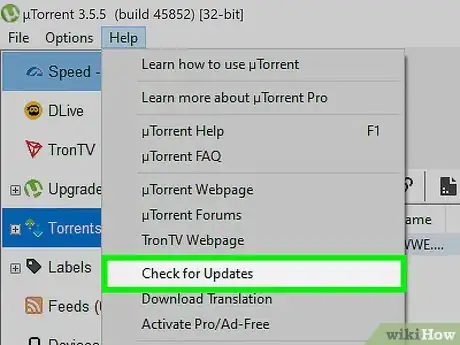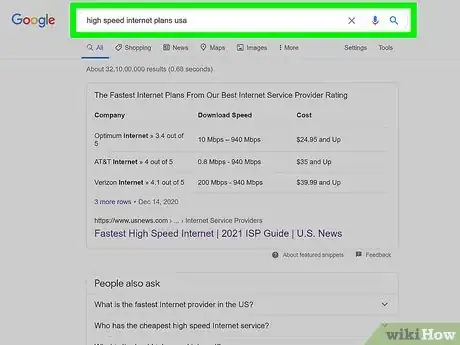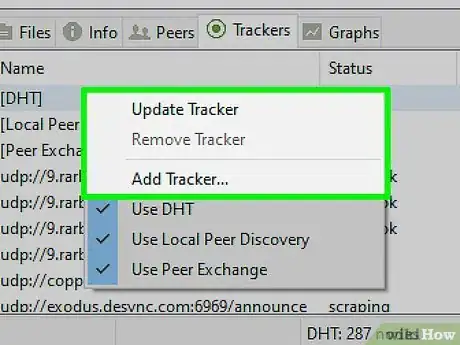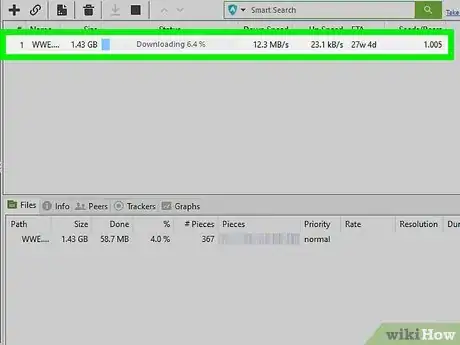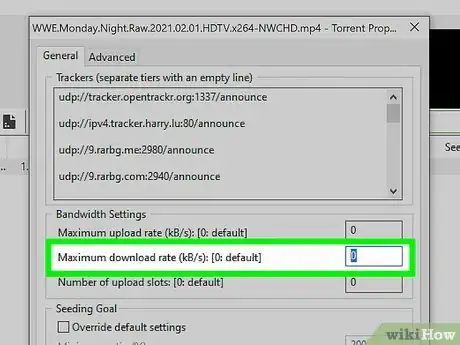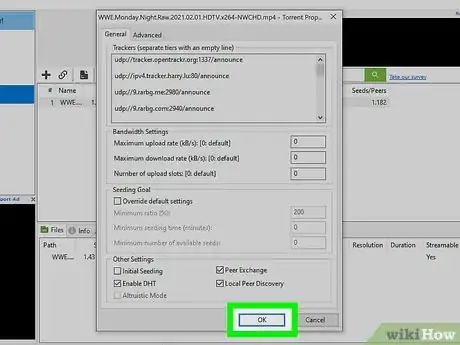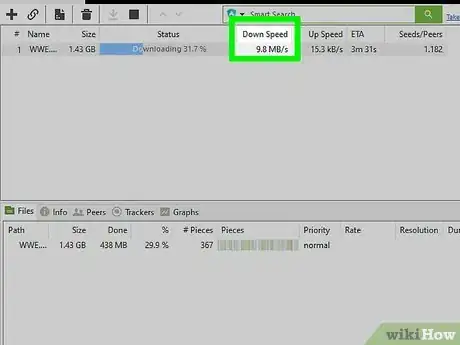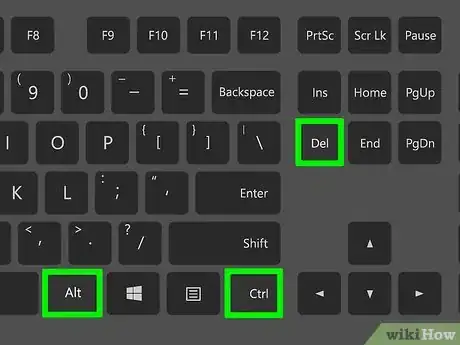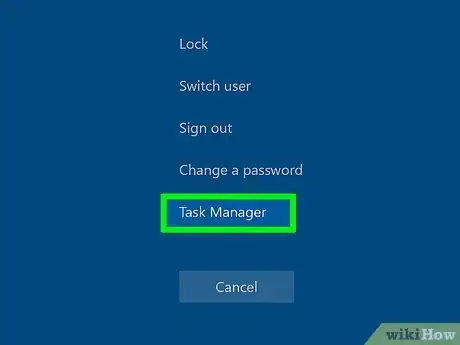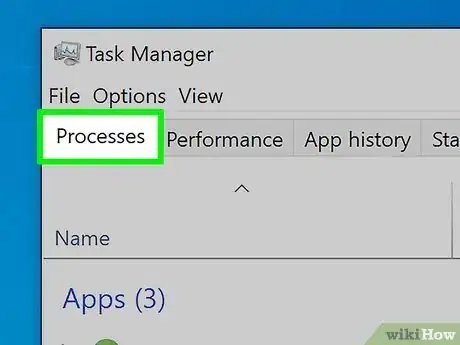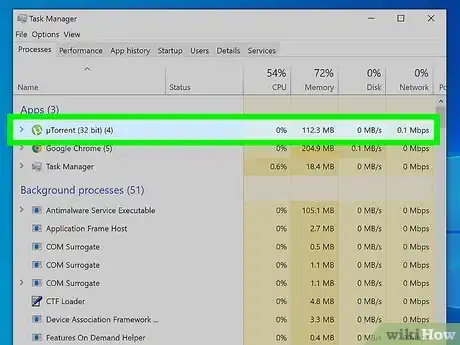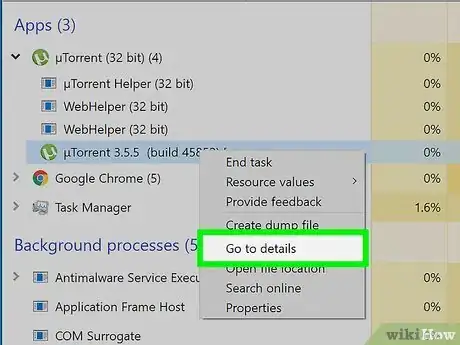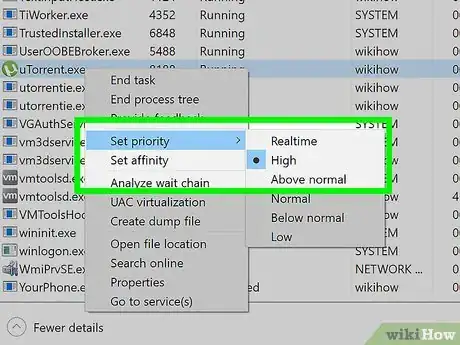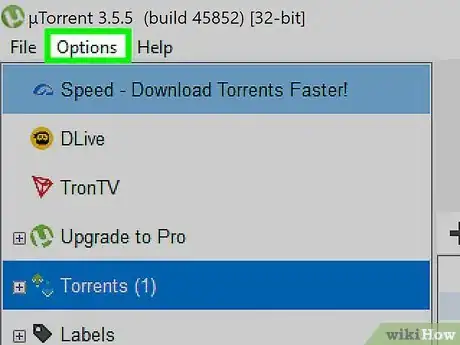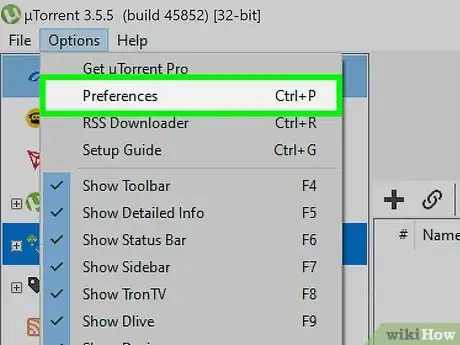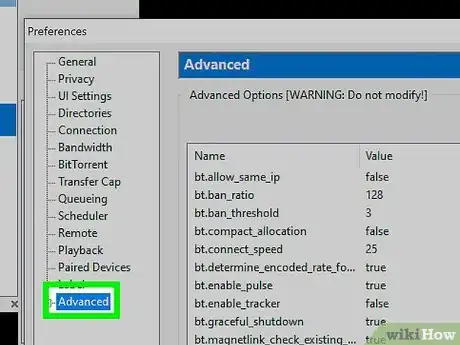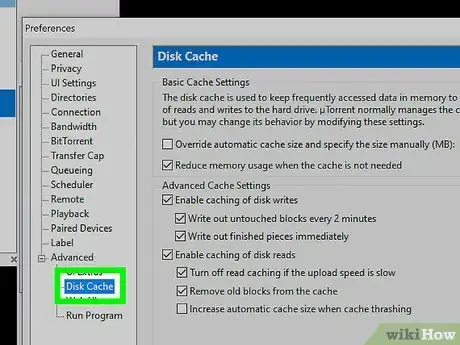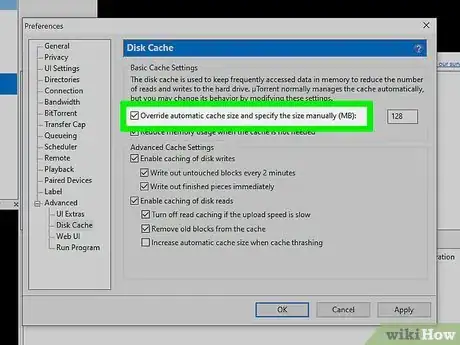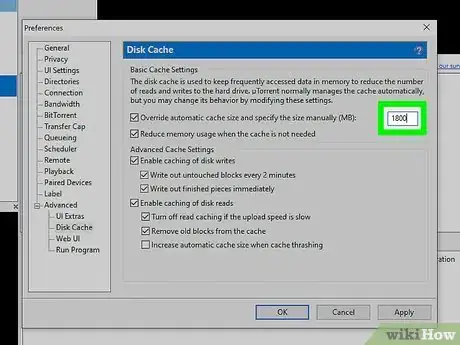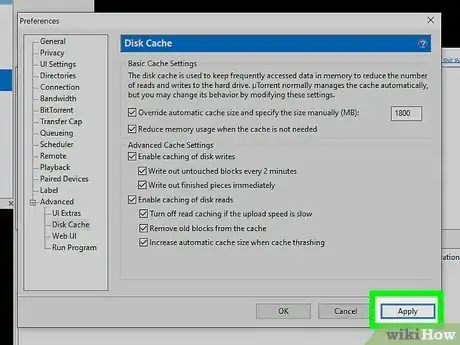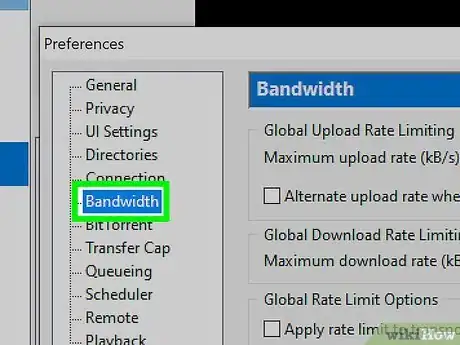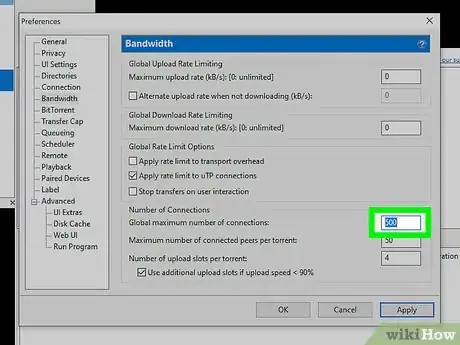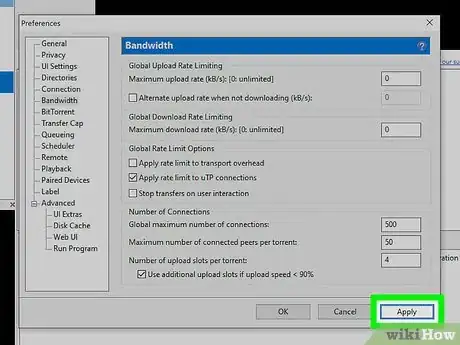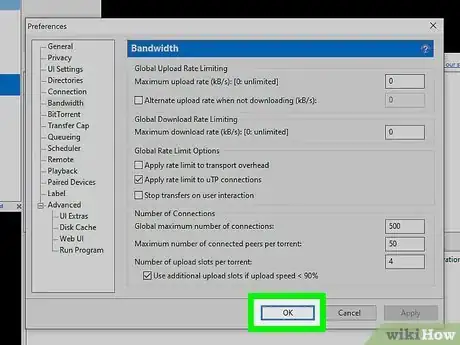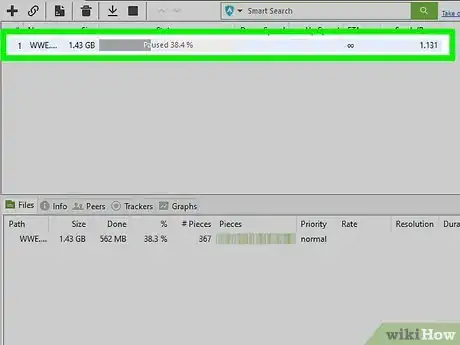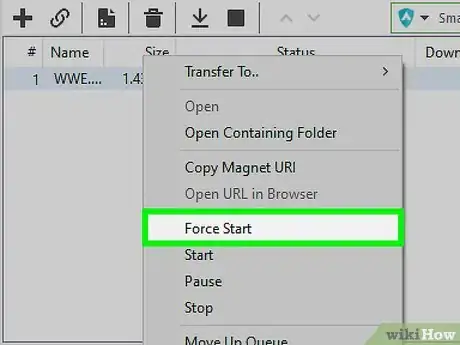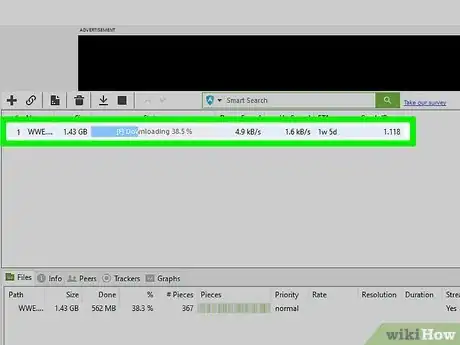wikiHow est un wiki, ce qui veut dire que de nombreux articles sont rédigés par plusieurs auteurs(es). Pour créer cet article, 16 personnes, certaines anonymes, ont participé à son édition et à son amélioration au fil du temps.
Cet article a été consulté 117 316 fois.
Si vous avez déjà manipulé des torrents, vous savez probablement comment les trouver, les actionner dans votre client comme uTorrent et télécharger les fichiers associés. Par contre, vous trouvez peut-être que les fichiers se téléchargent lentement ! Pour accélérer le téléchargement, vous devez vérifier quelques points comme la quantité de seeders, la version de votre client, ses réglages, la configuration des priorités et les interférences Wi-Fi. S'il ne démarre pas, vous pouvez forcer le démarrage d'un téléchargement.
Étapes
Méthode 3
Méthode 3 sur 8:Essayez-vous de repousser les limites ?
-
1Vérifiez la quantité de fichiers en attente. Chaque fichier que vous voulez télécharger avec votre client prend un peu de bande passante. S'il y a plus d'un fichier qui se télécharge à pleine vitesse, les autres seront bien plus lents... Vous pouvez par exemple essayer de télécharger les fichiers un par un. Quand vous avez téléchargé un film, regardez-le pendant que le suivant se télécharge !
-
2Allez dans les Options. Sélectionnez ensuite Préférences.
-
3Regardez les fichiers en attente à gauche. Réglez le maximum de téléchargements sur 1 ou une valeur plus faible que celle qui est actuellement affichée.
-
4Confirmez avec Appliquer puis cliquez sur OK.
-
5Activez le protocole UPnP. Ce protocole réseau permet à uTorrent de contourner votre pare-feu et de se connecter directement aux seeders. Ainsi, votre vitesse de téléchargement de fichiers sera maximisée. Pour activer l'UPnP, procédez comme suit.
-
6Allez dans Options et dans Préférences.
-
7Choisissez Options de connexion. Ceci se trouve dans le menu de gauche.
-
8Cochez la case UPnP pour activer le protocole.
-
9Cliquez sur Appliquer puis sur OK.Publicité
Méthode 4
Méthode 4 sur 8:Votre client est-il à jour ?
-
1Vérifiez la version d'uTorrent. Vous devriez aussi regarder de temps en temps s'il n'y a pas de mises à jour et les télécharger. Pour cela, cliquez sur Aide et sur Vérifier s'il y a des mises à jour.
-
2Accélérez votre connexion à internet. Les clients torrent sont très gourmands en bande passante, ils saturent souvent les routeurs avec un grand sourire narquois ! Pour en profiter pleinement, il faut une très bonne connexion... Vous paierez plus, mais vous serez plus heureux(se) ! C'est peut-être le moment de chercher un fournisseur plus économique...
-
3Ajoutez de nouveaux trackers. Le tracker est le petit fichier qui sert à démarrer le téléchargement du fichier. Avec un peu de chance, vous trouverez un tracker plus efficace !Publicité
Méthode 5
Méthode 5 sur 8:Envisagez de changer de vitesse de téléchargement
-
1Faites un doubleclic sur un téléchargement. Un menu va s'ouvrir. Vous y trouverez la vitesse maximale de téléchargement autorisée. Si c'est 0,2 kb/s, il est clair que ce sera lent...
-
2Réglez la vitesse sur 0. Ainsi, votre téléchargement n'a plus aucune limite de bande passante.
-
3Appuyez sur OK pour confirmer.
-
4Vérifiez la vitesse de téléchargement. Elle devrait être au moins de 500 kb/s, même s'il faut un peu de temps pour l'atteindre. En tous cas, ce sera plus rapide que 0,2...Publicité
Méthode 6
Méthode 6 sur 8:Avez-vous configuré la priorité d'uTorrent ?
Méthode 7
Méthode 7 sur 8:Avez-vous configuré vos autres préférences ?
-
1Allez dans Options.
-
2Sélectionnez Préférences.
-
3Allez dans Avancées. Appuyez sur le + pour ouvrir le sous-menu.
-
4Choisissez Cache disque.
-
5Réglez le cache manuellement. Activez Passer outre la taille du cache automatique et spécifier la taille manuellement. Si c'est en anglais, vous verrez Override automatic cache size and specify the size manually (MB).
-
6Entrez 1 800 comme valeur. La boite est à droite de Passer outre la taille du cache...
-
7Appuyez sur Appliquer.
-
8Cliquez sur l'onglet Bande passante.
-
9Modifiez le nombre de connexions. Dans nombre maximum global de connexions, changez la valeur pour 500. Si c'est en anglais, vous verrez Global maximum number of connections.
-
10Cliquez sur Appliquer.
-
11Sortez des préférences. Appuyez sur le bouton OK pour sauver vos modifications et sortir de la page.Publicité
Méthode 8
Méthode 8 sur 8:Essayez de forcer le démarrage
-
1Faites un clic droit sur un torrent. Choisissez-en un que vous désirez accélérer.
-
2Sélectionnez Forcer le démarrage dans le menu.
-
3Faites un nouveau clic droit sur le torrent.
-
4Sélectionnez l'attribution de bande passante. L'option apparait dans un menu popup qui va s'ouvrir. Réglez la valeur sur Élevée.Publicité
Conseils
- Si vous téléchargez les fichiers un par un, réglez la quantité maximale de connexions sur 250. Allez dans Préférences puis sous le menu de bit torrent, localisez la limite de connexions globales et par torrent. Modifiez la valeur du torrent pour qu'elle soit équivalente à la valeur globale, ici 250.
- Fermez les autres programmes qui tournent, cela peut accélérer uTorrent. Certains programmes utilisent peut-être le disque dur pour écrire, ce qui ralentit votre client et donc vos téléchargements .
- Mesurez votre vitesse de connexion à internet sur des sites comme CNET Bandwith ou Speakeasy. Vos téléchargements sont peut-être lents parce que votre connexion est lente ! Dans ce cas, vous devriez probablement contacter votre fournisseur d'accès ou bien c'est peut-être le moment d'en trouver un autre .
- Si vous le pouvez, évitez les torrents qui ont peu de seeders.
- Il arrive que la vitesse de connexion ne soit pas celle annoncée par le fournisseur. Si c'est le cas (vous payez pour 50 mégas, mais en faisant des tests de vitesse, vous arrivez à moins), prévenez votre fournisseur. Si le problème persiste plus d'une semaine, demandez-lui pourquoi.
- Vous pouvez augmenter la vitesse de téléchargement en baissant la vitesse de téléversement (ce que vous envoyez aux autres). Réglez-la sur une valeur très faible, comme 5 kb/s et voyez s'il y a une différence. Il est toujours préférable que cette valeur soit faible, sauf si vous avez une connexion hyper rapide, mais vous ne seriez certainement pas en train de lire ceci...
Avertissements
- Ne sélectionnez pas de trackers non vérifiés, le risque de virus est élevé .